Nếu bạn từng sử dụng công cụ Facebook Debugger để kiểm tra website của mình và nhận được thông báo lỗi “Thiếu fb:app_id”, bạn không hề đơn độc. Đây là một trong những cảnh báo phổ biến nhất mà các nhà phát triển và quản trị viên web gặp phải khi tích hợp các tính năng của Facebook. Lỗi này chỉ ra rằng trang web của bạn đang thiếu một thuộc tính meta quan trọng, đó là fb:app_id, trong mã nguồn. Điều này có thể ảnh hưởng đến cách nội dung của bạn được hiển thị khi chia sẻ và thậm chí cả chức năng đăng nhập bằng Facebook. Bài viết này của AZWEB sẽ giải thích chi tiết fb:app_id là gì, tại sao nó lại cần thiết và cung cấp hướng dẫn từng bước để bạn có thể khắc phục lỗi này một cách nhanh chóng và hiệu quả. Chúng ta sẽ cùng tìm hiểu từ ý nghĩa của thẻ meta, cách sử dụng công cụ Debugger, cho đến việc thêm thẻ meta chuẩn và kiểm tra lại kết quả.
Giải thích lỗi thiếu thuộc tính fb:app_id trong thẻ meta
Lỗi thiếu thuộc tính fb:app_id là một vấn đề kỹ thuật thường gặp, nhưng không phải ai cũng hiểu rõ nguồn gốc và ý nghĩa của nó. Hiểu được bản chất của lỗi này là bước đầu tiên để khắc phục triệt để.
fb:app_id là gì?
Thuộc tính fb:app_id là một phần của Giao thức Open Graph (Open Graph là gì) do Facebook tạo ra. Về cơ bản, nó là một thẻ meta đặc biệt được đặt trong phần <head> của mã HTML trên trang web của bạn. Vai trò chính của thẻ này là khai báo một mã định danh duy nhất (App ID) của một ứng dụng Facebook được liên kết với website.
Hãy tưởng tượng fb:app_id giống như một “chứng minh nhân dân” cho website của bạn trên nền tảng Facebook. Khi ai đó chia sẻ một liên kết từ trang web của bạn, Facebook sẽ đọc thẻ meta này để xác định xem trang web đó thuộc về ứng dụng nào. Điều này cho phép Facebook thu thập dữ liệu phân tích, quản lý quyền và đảm bảo rằng các tính năng như chia sẻ, bình luận, và đăng nhập hoạt động một cách chính xác và an toàn. Nếu không có mã định danh này, Facebook sẽ không thể nhận diện và xác thực trang web của bạn một cách chính thức.
Nguyên nhân xuất hiện lỗi thiếu fb:app_id
Lỗi “Thiếu thuộc tính fb:app_id” xuất hiện trên công cụ Facebook Debugger vì một trong những lý do phổ biến sau đây.
Nguyên nhân rõ ràng nhất là bạn hoàn toàn không khai báo thẻ meta fb:app_id trong phần <head> của website. Nhiều chủ sở hữu website, đặc biệt là những người mới, có thể không biết về yêu cầu này hoặc quên thêm nó vào trong quá trình thiết lập.
Một trường hợp khác là bạn đã thêm thẻ meta nhưng sai cú pháp hoặc sử dụng một App ID không hợp lệ. Cú pháp chuẩn phải là <meta property="fb:app_id" content="YOUR_APP_ID" />. Bất kỳ sai sót nào, chẳng hạn như gõ nhầm property thành name, hoặc thiếu dấu ngoặc kép, đều có thể khiến Facebook không đọc được. Ngoài ra, App ID bạn sử dụng phải là một ID hợp lệ từ một ứng dụng đã được tạo trên nền tảng Facebook for Developers (Facebook Ads là gì).
Các trường hợp phổ biến khác bao gồm việc một số plugin hoặc theme trên website (đặc biệt là WordPress) có thể vô tình loại bỏ hoặc ghi đè lên các thẻ meta tùy chỉnh của bạn. Xung đột giữa các plugin SEO hoặc plugin chia sẻ mạng xã hội cũng là một nguyên nhân tiềm tàng gây mất thẻ fb:app_id.
Tầm quan trọng của fb:app_id đối với việc tích hợp Facebook trên website
Việc thêm fb:app_id không chỉ đơn thuần là để sửa một lỗi kỹ thuật. Thuộc tính này đóng vai trò nền tảng cho nhiều tính năng tích hợp quan trọng giữa website của bạn và Facebook, ảnh hưởng trực tiếp đến trải nghiệm người dùng và hiệu quả marketing.
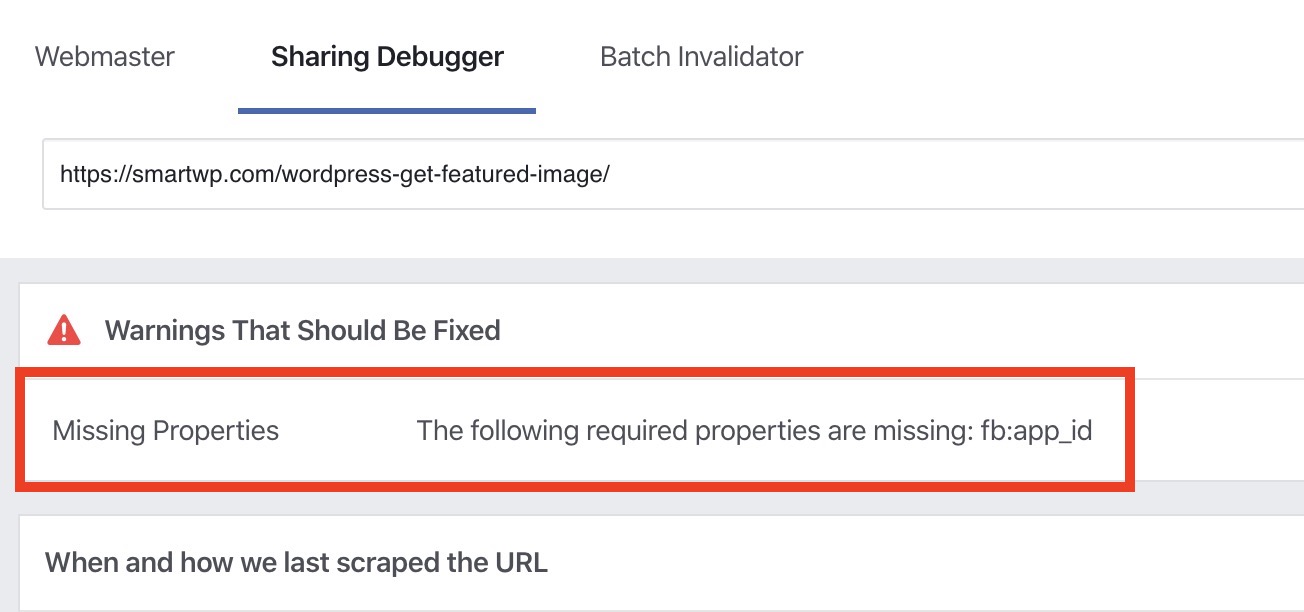
Ảnh hưởng đến tính năng chia sẻ
Khi một người dùng chia sẻ một liên kết từ website của bạn lên Facebook, fb:app_id đóng vai trò như một cầu nối xác thực. Nó giúp Facebook xác minh rằng website của bạn là một thực thể đáng tin cậy và cho phép trình thu thập dữ liệu của Facebook (Facebook Crawler) truy cập và trích xuất thông tin một cách chính xác. Nhờ có fb:app_id, các thẻ Open Graph khác như og:title, og:description, và og:image sẽ được ưu tiên xử lý, đảm bảo rằng bài chia sẻ hiển thị đúng tiêu đề, mô tả và hình ảnh mà bạn đã định cấu hình (Open Graph là gì).
Nếu thiếu fb:app_id, Facebook có thể gặp khó khăn trong việc lấy dữ liệu, dẫn đến việc bài chia sẻ hiển thị sai thông tin, không có hình ảnh, hoặc thậm chí là không thể hiển thị bản xem trước. Điều này không chỉ làm giảm tỷ lệ nhấp chuột mà còn tạo ra một trải nghiệm người dùng kém chuyên nghiệp. Một bài chia sẻ được hiển thị đẹp mắt và chuẩn chỉnh sẽ thu hút sự tương tác tốt hơn rất nhiều (Facebook bị bóp tương tác).
Vai trò với đăng nhập Facebook (Facebook Login)
Đối với các website cung cấp tính năng đăng nhập hoặc đăng ký bằng tài khoản Facebook, fb:app_id là một yếu tố bắt buộc. Nó chính là cầu nối để nhận dạng ứng dụng Facebook mà website của bạn đang sử dụng để kích hoạt quy trình xác thực người dùng. Khi người dùng nhấp vào nút “Đăng nhập bằng Facebook”, website sẽ gửi yêu cầu đến Facebook kèm theo App ID này.
Facebook dựa vào App ID để biết ứng dụng nào đang yêu cầu quyền truy cập thông tin người dùng, cũng như các quyền đã được cấu hình cho ứng dụng đó (ví dụ: truy cập tên, email, ảnh đại diện). Nếu không có fb:app_id, quy trình xác thực sẽ thất bại ngay từ đầu vì Facebook không biết phải xử lý yêu cầu cho ứng dụng nào. Điều này không chỉ giúp bảo mật thông tin người dùng mà còn cho phép bạn kiểm soát quyền truy cập và quản lý người dùng một cách hiệu quả thông qua nền tảng Facebook Developer.
Cách sử dụng Facebook Debugger để kiểm tra lỗi thuộc tính fb:app_id
Facebook Debugger (hiện được gọi là Sharing Debugger) là công cụ không thể thiếu để chẩn đoán các vấn đề liên quan đến Open Graph, bao gồm cả lỗi thiếu fb:app_id. Sử dụng công cụ này đúng cách sẽ giúp bạn nhanh chóng xác định và khắc phục sự cố (Open Graph là gì).
Hướng dẫn truy cập Facebook Debugger
Đây là một công cụ miễn phí do chính Facebook cung cấp. Để sử dụng, bạn chỉ cần truy cập vào trang web của công cụ.
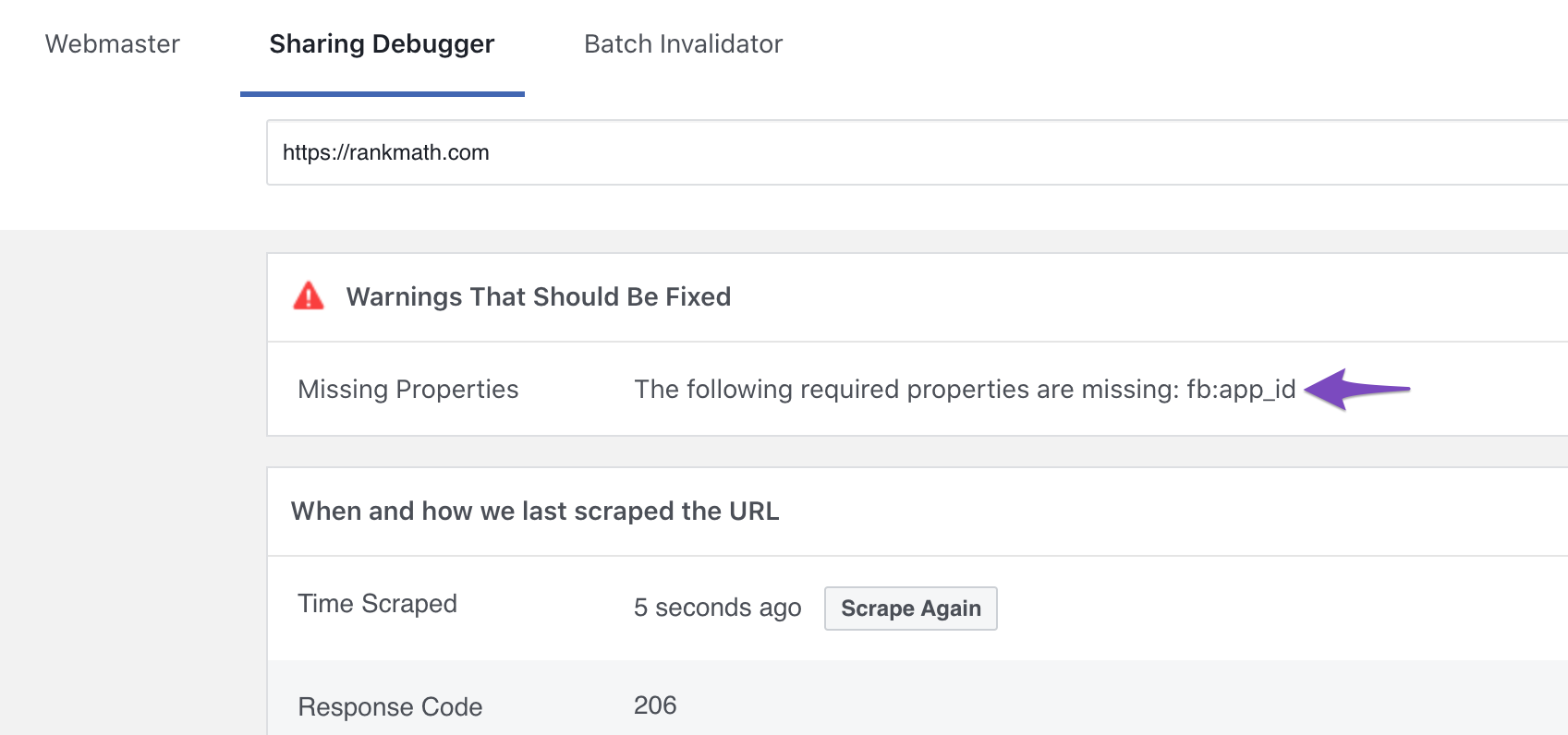
Giao diện rất đơn giản, chỉ có một ô để bạn nhập URL. Bạn hãy sao chép URL của trang web mà bạn muốn kiểm tra (ví dụ: trang chủ, một bài viết cụ thể) và dán vào ô này. Sau đó, nhấp vào nút “Gỡ lỗi” (Debug).
Công cụ sẽ ngay lập tức quét (scrape) URL của bạn để phân tích các thẻ meta Open Graph. Kết quả sẽ được hiển thị chi tiết, bao gồm bản xem trước liên kết sẽ trông như thế nào khi được chia sẻ trên Facebook, cùng với tất cả các thẻ meta mà nó tìm thấy và các cảnh báo hoặc lỗi liên quan.
Phân tích lỗi “Thiếu thuộc tính fb:app_id”
Sau khi quét xong, hãy kéo xuống phần “Cảnh báo cần được khắc phục” (Warnings That Should Be Fixed). Nếu website của bạn bị thiếu thuộc tính này, bạn sẽ thấy một cảnh báo rõ ràng với nội dung: “Thiếu thuộc tính fb:app_id”. Công cụ sẽ giải thích rằng thuộc tính fb:app_id là cần thiết để Facebook nhận diện website của bạn một cách tốt nhất và cho phép quản trị viên xem lưu lượng truy cập từ Facebook (Tài khoản quảng cáo bị vô hiệu hóa).
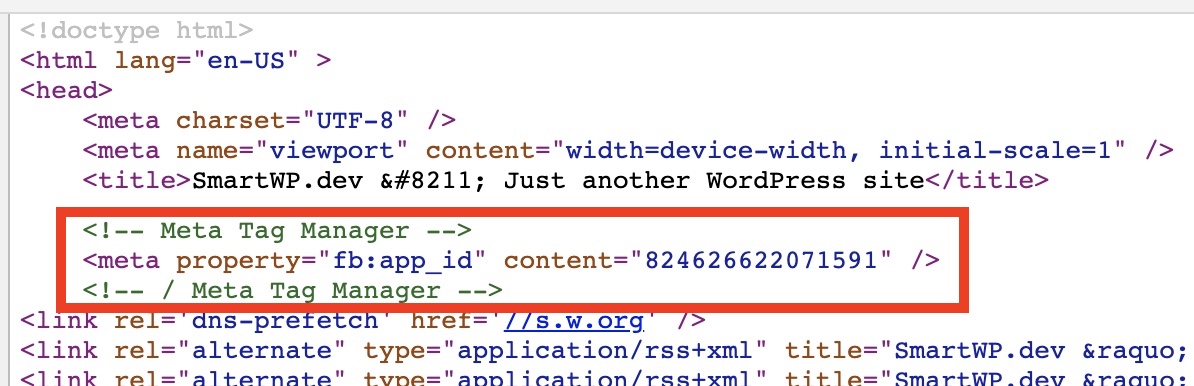
Báo cáo sẽ hiển thị tất cả các thẻ meta Open Graph mà nó đã tìm thấy. Bạn có thể kiểm tra danh sách này để xác nhận rằng thẻ fb:app_id thực sự không có mặt. Công cụ cũng cung cấp một bản xem trước của liên kết, giúp bạn hình dung được nội dung sẽ hiển thị như thế nào nếu được chia sẻ ở trạng thái hiện tại. Dựa vào thông tin này, bạn có thể chắc chắn rằng vấn đề nằm ở việc thiếu thẻ meta và cần phải bổ sung nó vào mã nguồn website của mình.
Hướng dẫn thêm thẻ meta fb:app_id với giá trị ID ứng dụng Facebook hợp lệ
Khắc phục lỗi thiếu fb:app_id thực chất rất đơn giản. Quy trình bao gồm hai bước chính: lấy ID ứng dụng từ Facebook và sau đó thêm thẻ meta tương ứng vào website của bạn.
Lấy Facebook App ID
Trước tiên, bạn cần có một ứng dụng trên nền tảng Facebook for Developers. Nếu chưa có, bạn cần tạo một cái.
- Đăng nhập vào Facebook for Developers: Truy cập trang web dành cho nhà phát triển của Facebook và đăng nhập bằng tài khoản Facebook của bạn.
- Truy cập “Ứng dụng của tôi”: Ở góc trên cùng bên phải, nhấp vào “Ứng dụng của tôi” (My Apps).
- Tạo ứng dụng mới (nếu cần): Nếu bạn chưa có ứng dụng nào, hãy nhấp vào nút “Tạo ứng dụng” (Create App). Chọn loại ứng dụng phù hợp (thường là “Doanh nghiệp” hoặc “Người tiêu dùng”), đặt tên cho ứng dụng và hoàn tất các bước thiết lập cơ bản.
- Lấy App ID: Sau khi ứng dụng được tạo, bạn sẽ được chuyển đến bảng điều khiển của ứng dụng đó. App ID là một chuỗi số dài, hiển thị nổi bật ở đầu trang. Hãy sao chép chuỗi số này. Nếu bạn đã có sẵn ứng dụng, chỉ cần chọn ứng dụng đó từ danh sách và sao chép App ID.
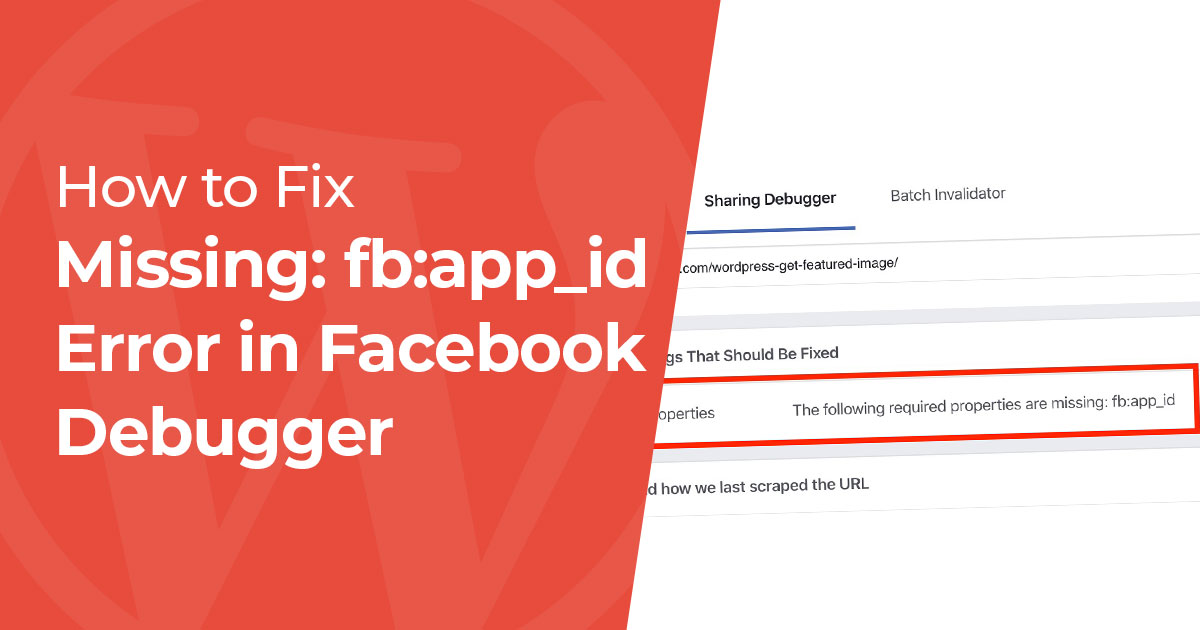
Lưu ý rằng ứng dụng của bạn cần phải ở chế độ “Công khai” (Live) để App ID có hiệu lực trên các trang web công cộng.
Thêm thẻ meta vào phần <head> của website
Khi đã có App ID, bước tiếp theo là chèn nó vào website. Bạn cần thêm một dòng mã HTML vào phần <head> của trang web.
Mẫu thẻ meta chuẩn có dạng như sau:<meta property="fb:app_id" content="YOUR_APP_ID_HERE" />
Bạn chỉ cần thay thế YOUR_APP_ID_HERE bằng chuỗi số App ID mà bạn đã sao chép ở bước trước.
Ví dụ minh họa:
Nếu App ID của bạn là 123456789012345, đoạn mã sẽ là:<meta property="fb:app_id" content="123456789012345" />
Vị trí để thêm đoạn mã này là bên trong cặp thẻ <head>...</head> của tệp HTML. Đối với người dùng WordPress, bạn có thể thực hiện việc này bằng nhiều cách:
- Sử dụng plugin: Các plugin như Phần mềm quản lý fanpage hoặc các plugin SEO như Yoast SEO, Rank Math thường có một mục riêng để bạn dán các mã vào phần header.
- Chỉnh sửa tệp theme: Nếu bạn có kinh nghiệm, bạn có thể vào Appearance > Theme File Editor và chỉnh sửa tệp
header.php. Tuy nhiên, hãy cẩn thận vì sai sót có thể làm hỏng website.
Sau khi thêm mã, hãy lưu lại các thay đổi.
Kiểm tra và xác nhận lỗi đã được khắc phục
Sau khi đã thêm thẻ meta fb:app_id vào website, bước cuối cùng và quan trọng nhất là kiểm tra lại để đảm bảo mọi thứ hoạt động như mong đợi. Đừng bỏ qua bước này, vì nó giúp bạn chắc chắn rằng công sức của mình đã mang lại kết quả.
Sử dụng lại Facebook Debugger
Quay trở lại công cụ Facebook Sharing Debugger. Lần này, hãy dán lại URL của trang web bạn vừa chỉnh sửa vào.
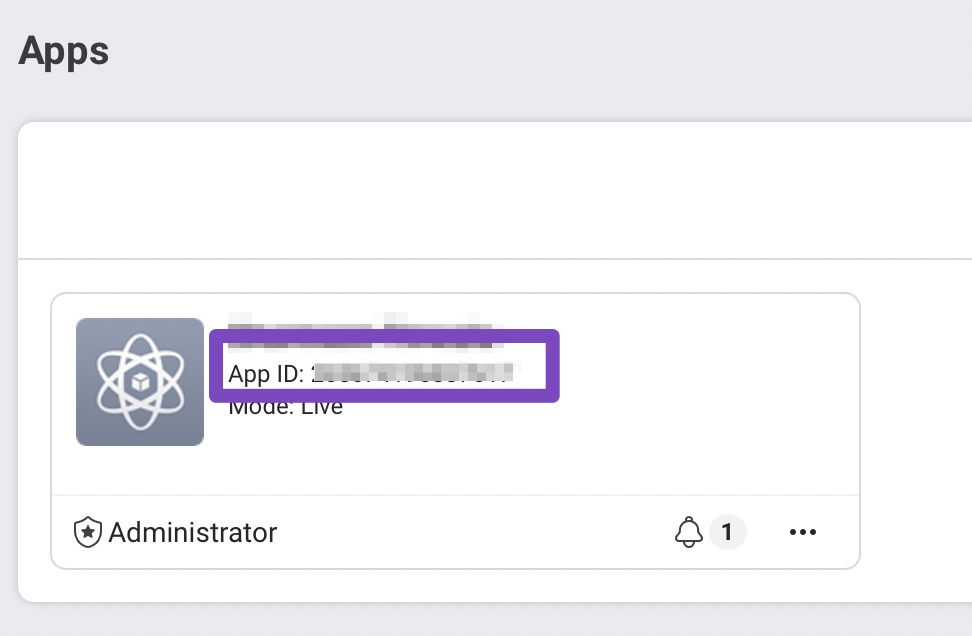
Điều quan trọng nhất ở đây là nhấp vào nút “Thu thập lại” (Scrape Again). Facebook có một bộ nhớ đệm (cache) để lưu trữ thông tin về các URL đã được quét trước đó. Nếu bạn không yêu cầu thu thập lại, công cụ có thể chỉ hiển thị lại kết quả cũ. Nút “Scrape Again” sẽ buộc Facebook phải truy cập lại trang web của bạn và đọc lại các thẻ meta mới nhất.
Sau khi quá trình thu thập lại hoàn tất, hãy kiểm tra phần cảnh báo. Nếu bạn đã thêm thẻ meta chính xác, cảnh báo “Thiếu thuộc tính fb:app_id” sẽ biến mất. Thay vào đó, trong phần “Open Graph Properties”, bạn sẽ thấy một dòng mới hiển thị thuộc tính fb:app_id cùng với giá trị App ID mà bạn đã cung cấp. Đây là dấu hiệu cho thấy lỗi đã được khắc phục thành công.
Xác nhận các tính năng Facebook hoạt động tốt sau chỉnh sửa
Kiểm tra trên công cụ là một chuyện, nhưng trải nghiệm thực tế mới là điều quan trọng. Hãy thử nghiệm các tính năng liên quan đến Facebook trên website của bạn.

Đầu tiên, hãy thử chia sẻ một bài viết hoặc một trang sản phẩm từ website của bạn lên trang Facebook cá nhân hoặc một trang Fanpage. Quan sát xem bản xem trước của liên kết có hiển thị đúng tiêu đề, mô tả và hình ảnh như bạn mong muốn không. Nếu mọi thứ hiển thị đẹp mắt và đầy đủ, điều đó có nghĩa là thẻ meta mới đã phát huy tác dụng.
Nếu website của bạn có tính năng đăng nhập bằng Facebook, hãy đăng xuất khỏi tài khoản của bạn và thử đăng nhập lại bằng nút “Facebook Login”. Nếu quá trình diễn ra suôn sẻ mà không gặp bất kỳ lỗi nào, bạn có thể yên tâm rằng việc tích hợp đã hoạt động trở lại bình thường.
Tác động của thuộc tính fb:app_id đến chia sẻ và đăng nhập Facebook
Việc bổ sung thuộc tính fb:app_id không chỉ là một giải pháp kỹ thuật mà còn mang lại những tác động tích cực rõ rệt đến trải nghiệm người dùng và sự ổn định của các tính năng tích hợp.
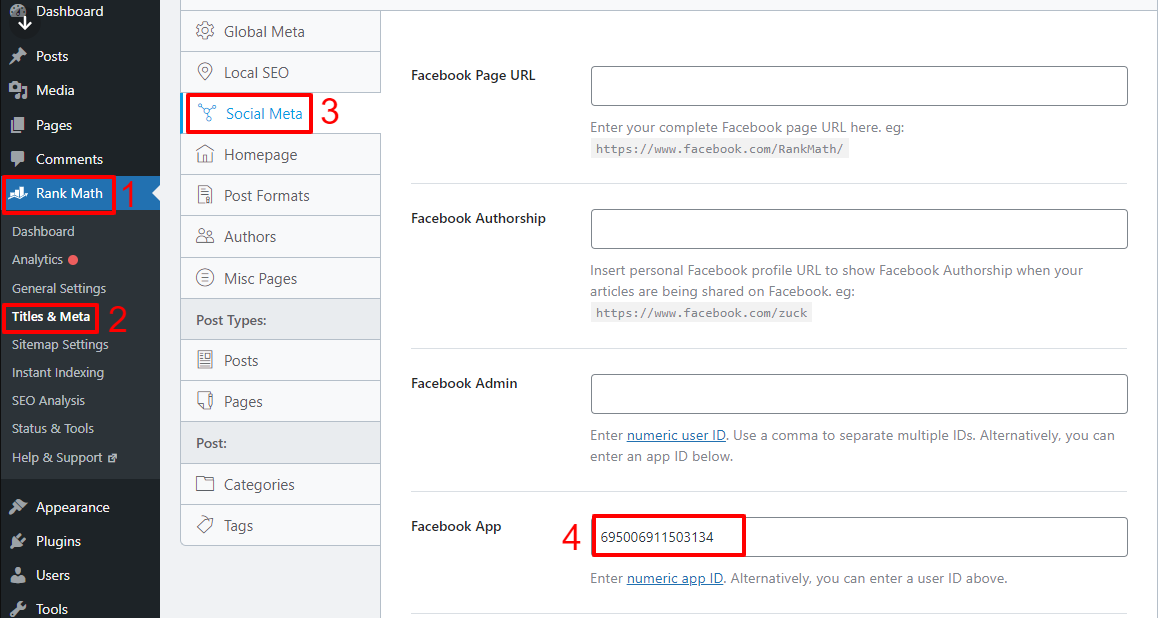
Khi thuộc tính này được khai báo chính xác, trải nghiệm người dùng khi chia sẻ nội dung từ website của bạn sẽ được tối ưu hóa đáng kể. Mỗi lần một liên kết được chia sẻ, nó sẽ hiển thị một cách chuyên nghiệp và nhất quán, với đầy đủ hình ảnh, tiêu đề và mô tả hấp dẫn. Điều này không chỉ tạo thiện cảm với người dùng mà còn khuyến khích họ tương tác và nhấp vào liên kết, từ đó tăng lưu lượng truy cập về cho website của bạn (Cách tăng lượt theo dõi trên Facebook).
Đối với các hệ thống sử dụng Facebook Login, fb:app_id đảm bảo rằng quy trình xác thực người dùng không bao giờ bị gián đoạn. Người dùng có thể đăng nhập vào website của bạn một cách nhanh chóng và an toàn chỉ bằng một cú nhấp chuột. Sự ổn định này giúp tăng tỷ lệ chuyển đổi đăng ký và giữ chân người dùng. Hơn nữa, việc khai báo fb:app_id rõ ràng giúp ngăn ngừa các lỗi phát sinh không đáng có trong tương lai, tăng độ tin cậy cho cả ứng dụng Facebook và website của bạn trong mắt nền tảng.
Common Issues/Troubleshooting
Ngay cả sau khi đã làm theo hướng dẫn, đôi khi bạn vẫn có thể gặp một số sự cố. Dưới đây là các vấn đề thường gặp và cách khắc phục chúng.
Lỗi fb:app_id vẫn không hiện sau khi thêm
Đây là vấn đề phổ biến nhất. Nếu bạn đã thêm thẻ meta nhưng Facebook Debugger vẫn báo lỗi, hãy kiểm tra các nguyên nhân sau:
- Cache chưa được làm mới: Đây là thủ phạm hàng đầu. Hãy chắc chắn rằng bạn đã xóa bộ nhớ đệm của website (thông qua các plugin cache như WP Rocket, Litespeed Cache), xóa cache của CDN (nếu có), và quan trọng nhất là nhấn nút “Scrape Again” trên Facebook Debugger để buộc nó đọc lại dữ liệu mới (Phần mềm quản lý fanpage).
- Sai App ID hoặc ứng dụng chưa công khai: Kiểm tra lại xem bạn có sao chép nhầm hoặc thiếu ký tự nào trong chuỗi App ID không. Đồng thời, hãy vào bảng điều khiển ứng dụng trên Facebook Developer và đảm bảo rằng ứng dụng của bạn đang ở trạng thái “Công khai” (Live), không phải “Đang phát triển” (In Development). Facebook sẽ không nhận diện ID của một ứng dụng đang trong chế độ phát triển.

Cú pháp thẻ meta sai hoặc bị trùng
Vấn đề cũng có thể đến từ chính đoạn mã bạn đã thêm vào.
- Thẻ meta bị đặt sai vị trí hoặc lặp lại: Đảm bảo rằng thẻ
<meta property="fb:app_id" ... />được đặt bên trong cặp thẻ<head>...</head>. Kiểm tra mã nguồn của trang (nhấn Ctrl + U trên trình duyệt) để xem có thẻfb:app_idnào bị lặp lại không. Một số plugin SEO hoặc theme có thể tự động thêm thẻ này, gây ra xung đột nếu bạn thêm thủ công một lần nữa (Chính sách quảng cáo Facebook). - Xung đột với các plugin hoặc script khác: Một plugin khác trên website có thể đang can thiệp và sửa đổi hoặc loại bỏ các thẻ meta trong phần
<head>. Hãy thử tạm thời vô hiệu hóa các plugin liên quan đến SEO, chia sẻ mạng xã hội hoặc tối ưu hóa để xem vấn đề có được giải quyết không. Nếu có, bạn đã tìm ra thủ phạm và cần cấu hình lại plugin đó.
Best Practices
Để đảm bảo việc tích hợp Facebook trên website của bạn luôn ổn định và hiệu quả, hãy tuân thủ các phương pháp thực hành tốt nhất sau đây khi làm việc với fb:app_id.
- Luôn sử dụng Facebook App ID hợp lệ: Chỉ sử dụng App ID từ một ứng dụng đã được chuyển sang chế độ “Công khai” (Live) trên nền tảng Facebook Developer. Không bao giờ sử dụng ID từ các ứng dụng thử nghiệm hoặc ID của người khác cho website chính thức của bạn.
- Thêm thẻ meta fb:app_id vào vị trí chuẩn: Đặt thẻ
<meta property="fb:app_id" ... />ngay trong phần<head>của mã HTML. Vị trí càng cao càng tốt để đảm bảo các trình thu thập dữ liệu đọc được nó ngay lập tức. Sau khi thêm, hãy kiểm tra kỹ cú pháp để tránh sai sót. - Sử dụng Debugger thường xuyên: Biến Facebook Sharing Debugger thành công cụ kiểm tra định kỳ của bạn. Mỗi khi bạn thực hiện các thay đổi lớn trên website, cập nhật theme hoặc plugin, hãy dùng Debugger để quét lại các trang quan trọng và phát hiện sớm bất kỳ lỗi nào (Facebook Ads là gì).
- Đồng bộ hóa thay đổi: Tránh sửa đổi hoặc thay thế App ID trên website khi bạn chưa cập nhật các cấu hình tương ứng trên Facebook Developer. Mọi thay đổi cần được thực hiện đồng bộ ở cả hai nơi để tránh gián đoạn dịch vụ.
- Không sử dụng các phương pháp không chính thống: Hãy cẩn trọng với các công cụ hoặc dịch vụ của bên thứ ba hứa hẹn sẽ tự động “sửa” lỗi
fb:app_id. Cách tốt nhất và an toàn nhất là tự mình lấy App ID và thêm thẻ meta theo hướng dẫn chính thức. Điều này giúp bạn giữ toàn quyền kiểm soát website của mình (Cách chèn logo vào video).
Conclusion
Tóm lại, fb:app_id không chỉ là một dòng mã kỹ thuật mà là một thuộc tính meta cực kỳ quan trọng, đóng vai trò như một cầu nối xác thực giữa website của bạn và hệ sinh thái Facebook. Việc khai báo chính xác thuộc tính này giúp đảm bảo các tính năng cốt lõi như chia sẻ nội dung và đăng nhập bằng tài khoản Facebook hoạt động một cách trơn tru và hiệu quả. Khắc phục lỗi “Thiếu fb:app_id” không chỉ giúp bạn loại bỏ một cảnh báo phiền phức trên công cụ Debugger mà còn trực tiếp cải thiện trải nghiệm người dùng, tăng cường sự chuyên nghiệp và độ tin cậy cho trang web của bạn.
AZWEB khuyến khích bạn hãy hành động ngay bây giờ. Hãy dành vài phút để sử dụng Facebook Debugger kiểm tra trang web của mình. Nếu bạn phát hiện ra lỗi này, đừng lo lắng, hãy áp dụng các hướng dẫn chi tiết mà chúng tôi đã chia sẻ trong bài viết để khắc phục. Bước tiếp theo, hãy tạo thói quen kiểm tra định kỳ bằng Debugger để duy trì trạng thái chuẩn cho website, đảm bảo rằng sự hiện diện trực tuyến của bạn luôn được tối ưu và sẵn sàng cho sự tương tác trên mạng xã hội lớn nhất hành tinh.

